Kryssreferanser i Microsoft Word er nyttige verktøy som gjør det mulig å henvise til andre deler av dokumentet, for eksempel kapitler, avsnitt, tabeller, figurer eller fotnoter. De gjør det enkelt å hoppe til disse delene uten å måtte endre sidetall eller andre detaljer manuelt etter hvert som dokumentet endres.
Her er en trinnvis veiledning til hvordan du oppretter kryssreferanser i Microsoft Word:
Plasser markøren på det stedet i dokumentet der du vil sette inn kryssreferansen.
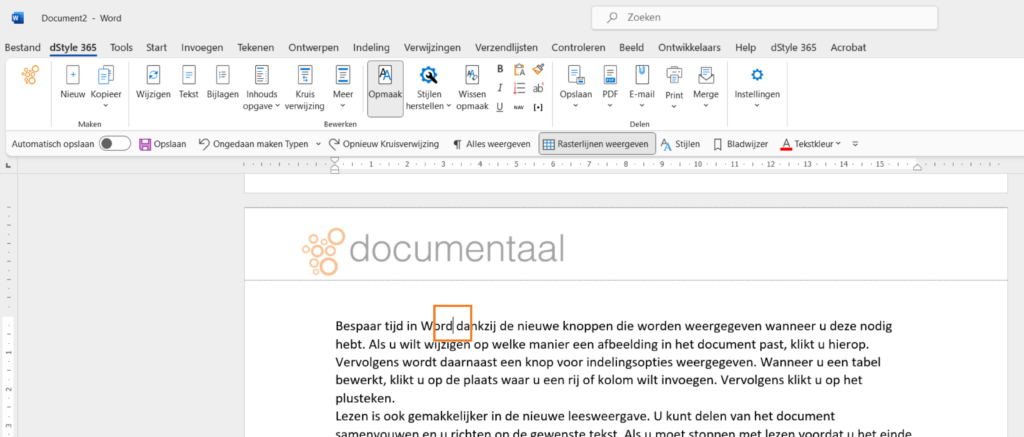
Gå til fanen "Referanser" i menylinjen øverst i Word-vinduet. Klikk på knappen "Kryssreferanser" i gruppen "Bildetekster". Dette åpner dialogboksen "Kryssreferanser".

I dialogboksen "Kryssreferanser" kan du velge hvilken type element du vil referere til, for eksempel et kapittel, et avsnitt, en tabell, en figur eller en fotnote. Velg ønsket type fra nedtrekkslisten "Type".
Velg det avsnittet du vil referere til. Du kan også bla gjennom dokumentet og velge ønsket avsnitt.
Når du har valgt ønsket referansetype og avsnitt, kan du velge hvordan kryssreferansen skal se ut i boksen "Referanse til". Du kan for eksempel sette inn teksten til kryssreferansen, sidetallet, kapittel- eller avsnittsnummeret og så videre.
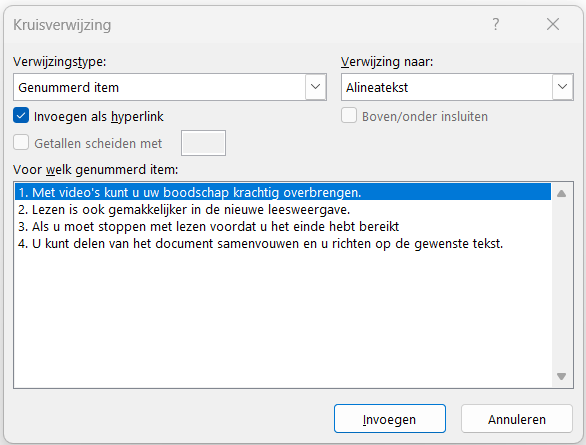
Klikk på knappen "Sett inn" for å sette inn kryssreferansen på det valgte stedet i dokumentet.
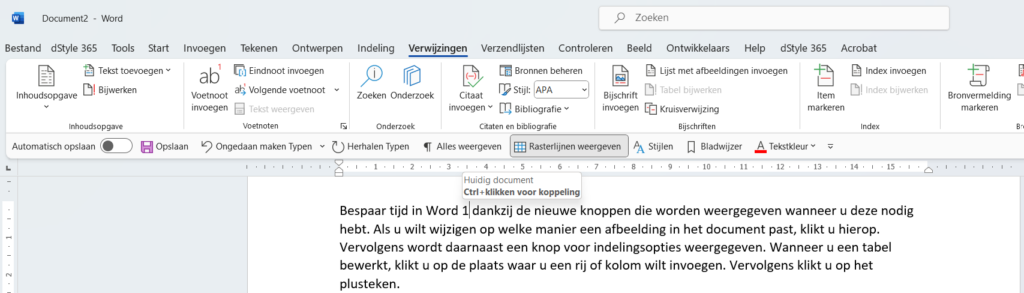
Kryssreferansen er nå plassert der markøren befinner seg. Hvis du klikker på den med Cltr-knappen nede, føres leseren automatisk til den angitte teksten i dokumentet.
Merk: Hvis dokumentet endres, for eksempel ved at du legger til, sletter eller omorganiserer kapitler, avsnitt, tabeller, figurer eller fotnoter, kan du oppdatere kryssreferansene ved å høyreklikke på kryssreferansen og velge "Oppdater kryssreferanse".
dStyle365/LegalWord
I dStyle365/LegalWord-båndet har vi inkludert en forenklet versjon av kryssreferanser.

Hvis du klikker på knappen Kryssreferanse, vises skjermbildet Kryssreferanse.
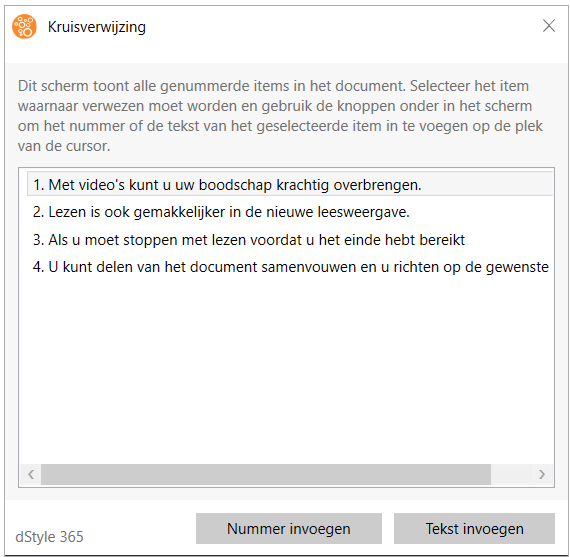
I panelet ser du umiddelbart alle nummererte elementer i dokumentet. Der markøren befinner seg, kan du sette inn et nummer eller en tekst ved å trykke på en knapp. Klikk deretter på krysset øverst til høyre i vinduet for å lukke det. Et tall eller en tekst er nå satt inn i dokumentet der markøren står. Hvis du holder nede Cltr-knappen og klikker på elementet, kommer du automatisk til den angitte teksten i dokumentet.
Ved hjelp av kryssreferanser kan du enkelt navigere gjennom dokumentet og sørge for at referansene alltid er oppdaterte, selv om strukturen i dokumentet endres.
For mer informasjon, se også nettstedet til vår partner Microsoft: